Поправете грешката при не стартиране на Blade и Soul
Blade and Soul е онлайн ролева игра, базирана на корейско(Korean) бойно изкуство, пусната през 2016 г. Получи признания както от изток, така и от запад. Въпреки това, много геймъри са изпитали грешка, когато са на път да стартират играта. Ако и вие сте разочаровани от тази грешка, вие сте на правилното място. Това ръководство ще обсъди някои бързи решения за това как да поправите грешка при стартиране на Blade и Soul(fix Blade and Soul not launching error) .

8 начина да коригирате грешката при незапускане на Blade и Soul(8 Ways to Fix Blade and Soul Not Launching Error)
Защо Blade and Soul Game не се стартира?
Следват някои от причините за грешка при стартиране на Blade and Soul :
- Проблем с Bluetooth
- Повредена потребителска конфигурация
- Проблеми със свързаността
- Липсва Client.exe
- Конфликт на Game Guard
- Конфликт с Windows Defender
- Проблем с BNS Buddy
Сега сте наясно с проблемите, които стоят зад играта Blade and Soul , която не се стартира, нека да видим как да разрешим този проблем с изброените по-долу методи.
Метод 1: Деактивирайте Bluetooth
Деактивирането на Bluetooth на машината е едно от най-популярните решения за грешки при Blade and Soul да не стартират. При този подход трябва да отидете в диспечера(Device Manager) на устройствата и да деактивирате Bluetooth от там ръчно.
1. Натиснете заедно клавишите Windows +R , за да отворите командното поле Run и въведете ( Run)devmgmt.msc в полето.
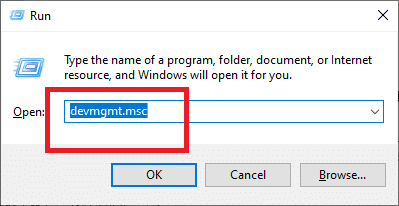
2. Под Диспечер на устройства(Device Manager) разгънете раздела Bluetooth .

3. Щракнете с десния бутон върху Bluetooth устройството и изберете Disable device.

Рестартирайте компютъра, за да запазите промените. След това опитайте да стартирате Blade and Soul , за да видите дали работи.
Метод 2: Изтрийте Client.exe
„Client.exe“ е основният стартер за Blade and Soul . Въпреки това, този exe файл може да се повреди, ако инсталационното устройство на играта бъде преместено или поради непълна актуализация. Ето как да изтриете client.exe, за да поправите грешка при стартиране на Blade and Soul :
1. Натиснете клавишите Windows + E , за да отворите File Explorer.
2. Сега отидете в инсталационната директория(installation directory) на играта и потърсете client.exe .
3. Щракнете с десния бутон върху файла 'client.exe' и изберете Изтрий.( Delete.)
4. Сега отворете инсталационната програма на Ncsoft(Ncsoft installer) и щракнете върху опцията File Repair .
Рестартирайте компютъра и проверете дали грешката при не стартиране на Blade and Soul е разрешена.
Прочетете също: (Also Read:) Активиране или деактивиране на Credential Guard в Windows 10(Enable or Disable Credential Guard in Windows 10)
Метод 3: Използване на Game Launcher
Има два начина за стартиране на игра: или директно от изпълнимия файл, или от стартер, който идва с играта. В някои случаи стартирането на играта през стартовия панел незабавно зарежда играта без никакви проблеми, вместо да я стартира чрез нейния изпълним файл.
Този процес изглежда се занимава с неспособността на играта да изгради среда в пясъчник, в която да може да работи ефективно. Стартерът ще може да изгради пясъчна среда и да стартира играта без никакви грешки. За да проверите дали този подход решава проблема с стартирането на играта ви,
1. Отидете на файловете за изтегляне(download files) на играта.
2. Опитайте да заредите играта чрез вградения стартер(launcher) .
Метод 4: Използвайте Ethernet кабел за отстраняване на проблеми със свързаността
Друго решение, на което се натъкнахме, е да свържете лаптопа или компютъра директно към Ethernet кабел. Тази корекция разрешава проблема поради грешка в играта, която не позволява на играта да има достъп до интернет(Internet) през WiFi . Просто(Just) се уверете, че вашият Wi-Fi и всички други интернет устройства, свързани към устройството, са изключени. Сега проверете дали можете да поправите грешката Blade and Soul няма да стартира.
Прочетете също: (Also Read:) Поправете, че Ethernet не работи в Windows 10 [РЕШЕНО](Fix Ethernet Not Working in Windows 10 [SOLVED])
Метод 5: Изтрийте Game Guard
Blade and Soul използват Game Guard като инструмент против измама, за да гарантират, че играчите не използват никакви модификации или хакове, докато играят играта. За да коригирате проблема с Blade and Soul , който не се стартира поради Game Guard :
1. Придвижете се до папката за инсталиране на играта.(installation folder.)
2. Изтрийте(Delete) напълно папката Game Guard.
След като сте готови, не забравяйте да рестартирате компютъра. Проблемът с не стартирането на Blade(Blade) & Soul трябва да бъде разрешен.
Метод 6: Променете настройките на Windows Defender(Windows Defender Settings)
Друг проблем, с който се сблъскват много играчи, е, че играта е блокирана от Windows Defender . Проблемът с Blade and Soul може да е, че е блокиран от Windows Defender , въпреки че е легитимна програма. Ще трябва да коригирате конфигурацията на Windows Defender , както е обяснено по-долу:
1. За да отворите Настройки(Settings) на вашия компютър, натиснете заедно клавишите Windows + I
2. Изберете Актуализация и защита(Update & Security) в прозореца Настройки(Settings) .

3. От лявото странично меню изберете Защита на Windows(Windows Security) .

4. Щракнете върху Управление на приложения и браузър(App & browser control ) и изключете всички дадени опции.

5. След това щракнете върху настройки за (settings.)защита от експлоатиране .(Exploit protection)

6. Сега деактивирайте( Disable) всички опции под Системни(System) настройки.

Рестартирайте компютъра, за да запазите промените. Вашата игра вече не трябва да бъде маркирана и блокирана като заплаха за вашата операционна система.
Прочетете също: (Also Read:) Поправка Не може да се включи Windows Defender(Fix Can’t Turn ON Windows Defender)
Метод 7: Използвайте опция за няколко клиента в BNS Buddy
Много хора използват BNS buddy, за да подобрят FPS в играта си , да използват персонализирани модификации и т.н. Активирането на многоклиентската система е друго решение, което открихме, за да коригираме грешката при стартиране на Blade and Soul .
1. Навигирайте до BNS buddy на вашия компютър, след което щракнете с десния бутон върху него.
2. Изберете опцията Изпълни като администратор(Run as administrator ) .
3. Потвърдете(Confirm) , че Blade и Soul са свързани с BNS Buddy .
4. Активирайте функцията Multi-client(Multi-client feature) и стартирайте(launch) играта с BNS buddy.
Метод 8: Преинсталирайте играта(Method 8: Reinstall Game)
Ако грешката остане неразрешена, това означава, че има проблем с инсталационните файлове на играта, които може да са повредени или непълни. Това може да ви попречи да стартирате играта. Следователно, нова и правилна инсталация трябва да помогне. Ето стъпките за преинсталиране на Blade & Soul :
1. Натиснете клавишите Windows + R заедно, за да отворите командното поле Run .
2. Въведете appwiz.cpl в полето и натиснете Ente r.

3. Потърсете Blade and Soul в мениджъра на приложения. Деинсталирайте(Uninstall) го, като щракнете с десния бутон върху него.

4. Сега да отидете на официалния сайт на Blade & Soul , за да го изтеглите(download) .
5. Рестартирайте компютъра си след инсталирането(installation) на играта.
Вече ще можете да се насладите на игра без грешки.
Препоръчва се:(Recommended:)
- Деактивирайте за постоянно Windows Defender в Windows 10(Permanently Disable Windows Defender in Windows 10)
- Поправете Невъзможност за активиране на защитната стена на Windows Defender(Fix Unable to Activate Windows Defender Firewall)
- Поправете проблема с бавното изтегляне на League of Legends(Fix League of Legends Slow Download Problem)
- Как да коригирате грешката в Steam Store не се зарежда(How to Fix Steam Store Not Loading Error)
Надяваме се, че това ръководство е било полезно и сте успели да поправите грешка при стартиране на Blade and Soul. (fix Blade and Soul not launching error.)Ако имате някакви въпроси/коментари относно тази статия, не се колебайте да ги пуснете в секцията за коментари.
Related posts
Поправете NSIS грешка при стартиране на инсталатора в Windows 10
Как да поправите, че компютърът не публикува
Коригирайте високото използване на процесора от хост на услугата: локална система
Поправете, че Windows не може да комуникира с устройството или ресурса
Коригиране на грешка 0X80010108 в Windows 10
Как да коригирате грешката за отказан достъп до Google Drive
Поправка Това копие на Windows не е оригинално Грешка
Поправете актуализациите на Windows 7, които не се изтеглят
Поправете прозореца на хоста на задачата, който предотвратява изключване в Windows 10
Коригиране на Windows не успя да завърши форматирането
Поправете PNP открита фатална грешка Windows 10
Fix Computer не се стартира, докато не се рестартира няколко пъти
Поправете проблем с драйвера на контролера на универсалната серийна шина (USB).
Коригирайте Windows Компютърът се рестартира без предупреждение
Коригирайте компютъра да не преминава в спящ режим в Windows 10
Коригирайте кода за грешка в Windows Update 0x80072efe
Коригиране на Host Process за Windows Services спря да работи
Поправете, че Alt+Tab не работи в Windows 10
Поправете неуспешното архивиране на Windows с грешка 0x807800C5
Поправка Има проблем със сертификата за сигурност на този уебсайт
